Satura rādītājs
Ja jūsu Android ierīce netiek atpazīta no operētājsistēmas Windows 10/11, turpiniet lasīt tālāk. Ierīču ražotāji mūsdienās ir ievērojami uzlabojuši datoru un tālruņu savienošanas ērtumu, lai uzlabotu lietotāja pieredzi. Tādējādi vairums tālruņu ir viegli savienojami ar datoru, izmantojot "plug and play" funkciju.
Tomēr ir gadījumi, kad dažādu iemeslu dēļ nav iespējams savienot Android tālruni ar datoru, un visbiežāk sastopamā problēma, par kuru ziņo daudzi lietotāji, ir tā, ka Windows 10 nevar atpazīt Android tālruni.
Šajā rokasgrāmatā atradīsiet vairākas metodes, kā atrisināt savienojamības problēmas starp Android ierīci (tālruni vai planšetdatoru) un operētājsistēmu Windows 10/11.
Kā izlabot: Windows 10 neatpazīst Android tālruni/tableti.
Ja operētājsistēma Windows 10/11 neatpazīst jūsu Android ierīci, vispirms izpildiet šīs vienkāršās darbības, pirms ķerties pie tālāk aprakstītajām metodēm, lai novērstu problēmu:
- Restartējiet datoru un tālruni (Android vai iPhone) un pēc tam mēģiniet tos savienot no jauna. Pārstartējot un savienojot abas ierīces no jauna, problēma parasti tiek novērsta. Pārliecinieties, vai USB pieslēgvietas kontakti nav aizsērējuši ar netīrumiem un vai USB kabelis nav bojāts. Mēģiniet USB kabeli pievienot citai datora USB pieslēgvietai un vēlreiz pārbaudiet savienojumu vai izmantojiet citu USB kabeli, ja tāds ir pieejams.Mēģiniet savienot Android ierīci ar citu datoru un pārbaudiet, vai problēma saglabājas. Mēģiniet savienot Android tālruni ar datoru, izmantojot citu metodi, piemēram, Bluetooth (ja jūsu ierīces to atbalsta). Tas arī var palīdzēt noteikt problēmas cēloni.
Kad esat izmēģinājis visus iepriekš minētos pamatpasākumus, bet problēma joprojām pastāv, izmantojiet tālāk aprakstītās metodes, lai problēmu atrisinātu.
- Mainiet USB savienojumu uz failu pārsūtīšanu vai MTP.Aktivizējiet USB atkļūdošanu tālrunī.Pārinstalējiet Android tālruņa draiveri.Mainiet USB kabeli.
1. metode: Mainiet USB savienojumu uz failu pārsūtīšanu vai MTP.
Lielākajai daļai Android tālruņu ir jākonfigurē failu pārsūtīšana, izmantojot USB, lai izveidotu savienojumu ar datoru. Tātad...
1. Pēc tālruņa savienošanas ar datoru pavelciet uz leju paziņojumu paneli savā Android tālrunī un skatiet, vai ir paziņojums par USB konfigurāciju. Ja jā, atlasiet Failu pārsūtīšana vai MTP un pārbaudiet, vai jūsu sistēma Windows ir atpazīta.
Ja neredzat šādu paziņojumu par USB savienojumu, ritiniet uz leju līdz apakšai un zem Android sistēma noklikšķiniet uz Pieskarieties, lai iegūtu vairāk iespēju. *
Piezīme: Alternatīvi varat pāriet uz Android Iestatījumi > Savienotā ierīce > USB konfigurācija.

2. Izvēlieties Failu pārsūtīšana or MTP (Media Transfer Protocol), atkarībā no tā, kas tiek parādīts ekrānā.
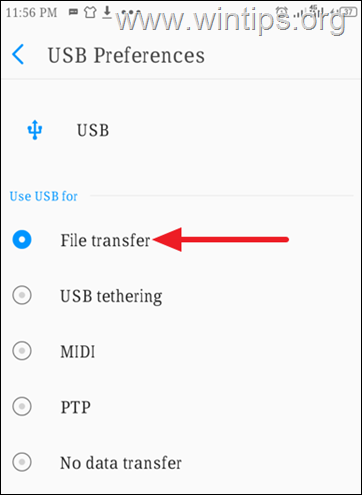
3. Tagad pārbaudiet, vai operētājsistēma Windows atpazīst jūsu Android tālruni.
2. metode: USB atkļūdošanas aktivizēšana operētājsistēmā Android.
Android USB atkļūdošana ir īpaša izstrādātājiem paredzēta funkcija, kas ļauj Android ierīcēm pilnībā sazināties ar datoru, lai varētu izmantot uzlabotas funkcijas un viegli pārsūtīt failus.
Tā kā USB atkļūdošana Android ierīcēs ir slēpta funkcija, varat to iespējot, izmantojot tālāk sniegtos norādījumus.
USB atkļūdošanas iespējošana operētājsistēmā Android:
1. Iet uz Iestatījumi tālrunī, pēc tam ritiniet uz leju un noklikšķiniet uz Sistēma.
2a. Atlasiet Par tālruni un pēc tam piesitiet Būves numurs septiņi ( 7 ) reizes, līdz tiek parādīts aicinājums atbloķēt tālruni.*
Piezīme: Ja jums ir Xiaomi tālrunis, pieskarieties 7 reizes pie MIUI versija .
2b. Kad tiks parādīts attiecīgs pieprasījums, pieskarieties, lai atslēgt (Pēc tam ekrāna apakšdaļā parādīsies mirgojoša ziņa "You are now a developer").
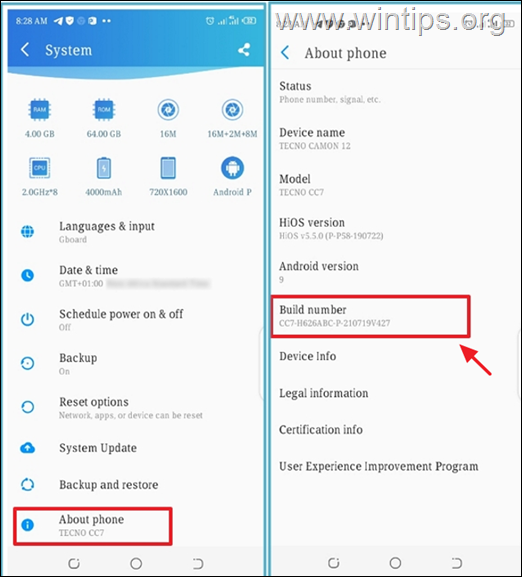
3a. Tagad atgriezieties pie Sistēma ekrānu un pieskarieties Izstrādātāja iespējas. *
Piezīme: Ja jums pieder Xiaomi tālrunis, dodieties uz Papildu iestatījumi > Izstrādātāja iespējas.
3b. Velciet USB atkļūdošana slīdni uz ON lai to iespējotu.
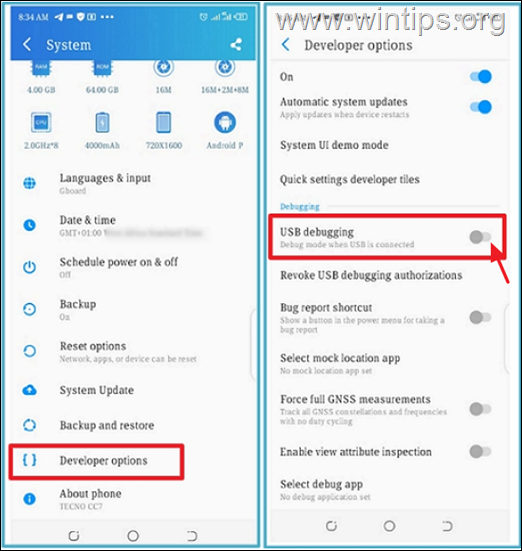
3c. Kad redzat uzaicinājumu atļaut USB atkļūdošanas atkļūdošanu, pieskarieties pie LABI. *
* Brīdinājums: Ieslēdzot USB atkļūdošanas funkciju, tālrunis var kļūt neaizsargāts pret uzbrukumiem, tāpēc pārliecinieties, ka esat pieslēgts uzticamam datoram, un pēc darba pabeigšanas to izslēdziet.
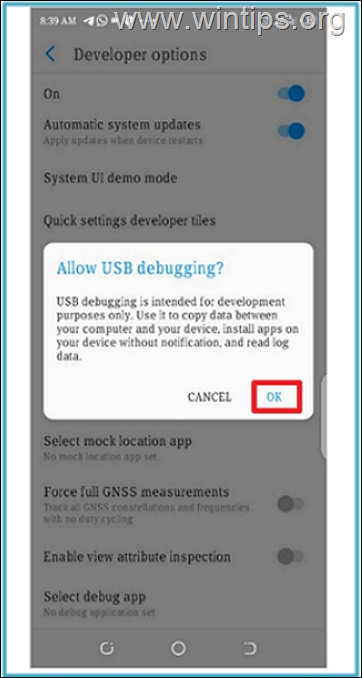
3. metode: Pārinstalējiet Android ierīces draiveri.
Nākamā metode, kā atrisināt Android ierīces savienojamības problēmas ar operētājsistēmu Windows 10/11, ir atinstalēt Android ierīces draiveri no ierīču pārvaldnieka.
1. Preses Windows  + R taustiņus, lai ielādētu Palaist dialoglodziņš.
+ R taustiņus, lai ielādētu Palaist dialoglodziņš.
2. Tips devmgmt.msc un nospiediet Ievadiet lai atvērtu ierīču pārvaldnieku.
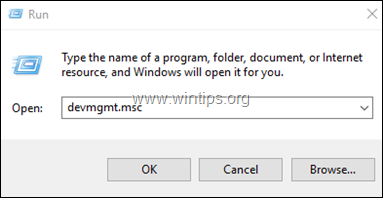
3a. Ierīču pārvaldnieka logā izvērsiet Portatīvās ierīces.*
3b. Noklikšķiniet ar peles labo pogu savā Android ierīcē un izvēlieties Atinstalēt ierīci.
Piezīme: Ja tālruņa ierīces nav sadaļā Pārnēsājamās ierīces, izvērsiet Citas ierīces lai pārbaudītu, vai tas ir pieejams.
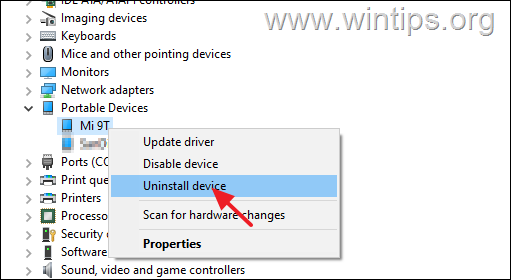
34 Tiklīdz draiveris ir atinstalēts, restartēt datoru.
4. Pēc Windows palaišanas draiveris tiks automātiski pārinstalēts un Android ierīce atkal parādīsies ierīču pārvaldniekā. Tagad pārbaudiet, vai Windows var atpazīt Android tālruni.
4. metode: nomainiet USB kabeli
USB kabeļa maiņu minēju kā atsevišķu risinājumu, ja operētājsistēma Windows neatpazīst jūsu Android viedtālruni, jo bieži vien daži USB kabeļi nav paredzēti datora savienošanai ar ierīci vai nav saderīgi ar tālruni. Piemēram, daži Micro Type B kabeļi ir paredzēti tikai uzlādei un nav piemēroti failu pārsūtīšanai.
Visbiežāk šo problēmu atrisina ceļojums uz tuvāko tehnoloģiju veikalu, lai iegādātos pareizo USB kabeli datora savienošanai ar tālruni.
Tas viss! Kura metode jums palīdzēja?
Ļaujiet man zināt, vai šī rokasgrāmata jums ir palīdzējusi, atstājot komentāru par savu pieredzi. Lūdzu, patīk un dalieties ar šo rokasgrāmatu, lai palīdzētu citiem.

Endijs Deiviss
Sistēmas administratora emuārs par Windows





